A YouTube Androidon nincs minőségi választási lehetőség. Hogyan töltsünk fel videót maximális minőségben a Youtube-ra? Miért és hogyan kell csinálni
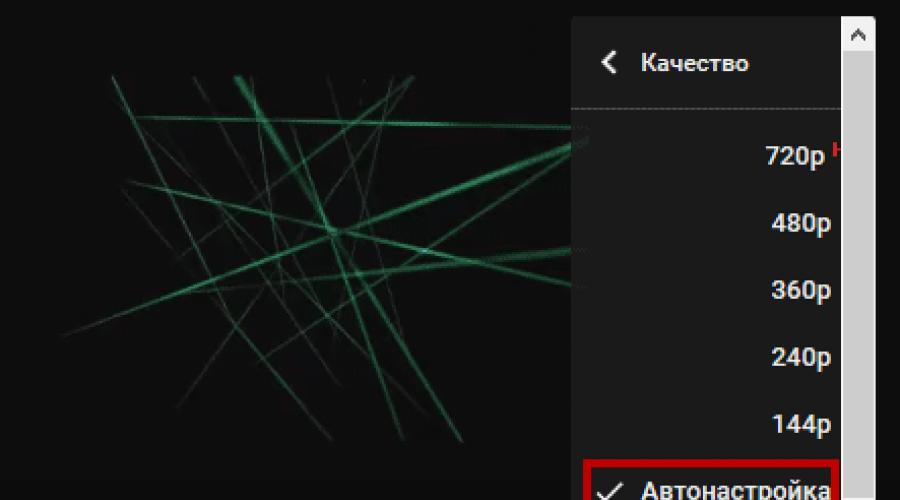
Olvassa el is
Üdvözlöm a blogoldal látogatóját!
Hogyan lehet javítani a videók minőségét a YouTube videotárhelyen történő megtekintésekor. Valószínűleg mindenki észrevette, hogy néha egy videó megtekintése közben a minősége megváltozhat, és ami még rosszabb, ennek a cikknek a elolvasásával megtudhatja, hogyan kerülheti el ezt.
Azt is megérti, miért lassul le a videó, és mit kell tenni a kényelmes, lefagyás nélküli megtekintéshez. Azt is megtudhatja, mik azok az annotációk, és miért célszerű letiltani őket, bónuszként pedig áttekintést adok a YouTube gyorsbillentyűiről.
A videó minőségének javítása
Valójában minden nagyon egyszerű, szerintem sokan maguktól is meg tudtak szabadulni ettől a problémától. A helyzet az, hogy az alapértelmezett beállításoknál az Auto Adjust nézet mód van, ami a videó minőségének teljes problémája.
A YouTube-on lévő videó minőségének megváltoztatásához kattintson a fogaskerékre, megnyílik egy ablak, ahol csak át kell rendeznie a jelölőnégyzetet.
Ha 720-ra van állítva, akkor a videó HD minőségben jelenik meg. De ha lassú internet adott formátum egyszerűen nem fog húzni, így játsszon a beállításokkal, talán az Ön számára optimális megoldás továbbra is az Autotune marad.

Hogyan lehet megszabadulni a fagyoktól
Nos, akinek folyamatosan lefagy a videója, annak még egyszer be kell írnia a beállításokat, talán ott van a legtöbb nagy felbontású hd állítsd át auto-ra.
Ha nem segít, próbálkozzon 360-tól a minimum 144-ig. Azt tanácsolom, hogy feltétlenül olvassa el a „” cikket, az is segít a probléma kezelésében a megtekintés során.
Megjegyzések letiltása
A kommentárok és figyelmeztetések a videó szerzőjétől származó információk, amelyek szövegblokkokkal vagy a másik videójára mutató hivatkozásokkal egészítik ki videóját.
Nagyon gyakran mindez tolakodónak tűnik, lefedi a videó teljes látható részét, ezáltal zavarja a megtekintést, néha még bosszantó is az ilyen tolakodóság.
A kikapcsoláshoz szükséged van a profilodra (kell rendelkezned) a jobb felső sarokban, kattints az avatarra, miután kinyitottuk a fogaskerék ablakát.

A megnyíló menüben válasszuk a Lejátszás elemet, ahol töröljük a jelet a Videó megjegyzések és figyelmeztetések megjelenítése jelölőnégyzetből. Ne felejtse el menteni a tetteit.

Gyorsbillentyűk YouTube
F - kibontás teljes képernyőre.
J - visszatekerés 10 másodpercet.
L - visszatekerés 10 másodperccel.
M - a hang némítása.
Otthon vagy nulla az újrakezdéshez.
+ gomb – hozzáadja a felirat betűméretét.
A - - gomb csökkenti a feliratok betűméretét.
Számok 1-től 9-ig – ugrás 10%-ról 90%-ra előre.
Szóköz gomb – szünet.
Vége gomb – ugrás a végére.
mint ez egyszerű műveletek javíthatja a videó minőségét a YouTube-on, vagy éppen ellenkezőleg, csökkentheti azt az internetkapcsolat sebessége alapján. Ennyi van mára mindenkinek!
A Youtube-ot többé-kevésbé "szakszerűen" használók folyamatosan szembesülnek a videók minőségi romlásával a feltöltés után. A sok mozgást tartalmazó videókat ez különösen érinti – a bitráta nem elegendő a normál lejátszásukhoz.
A probléma itt nem a fájlok és kodekek tömörítési paramétereiben van, ne törje az agyát, ezt már megtették előtted. Ha egy jó 1080p-s forrást töltesz le 30-50 Mb/s bitrátával, és a Youtube-ról kb 6-7 Mb/s a kimenet, akkor biztosan nincs gond :)
Szia Google...
Persze mehetsz a Vimeo-ba, vehetsz fizetős fiókot, és mindenkit kibassz. De nem szeretem az ottani szocializációt. A YouTube népszerűbb, elérhetőbb stb. Ezért megpróbáltam kitalálni, hogyan hozhatom ki a legtöbbet a Youtube-ból.
Elméletileg a Youtube "optimalizálja" a fájlokat. Hát most sok van mobilforgalom stb. A gyakorlatban a minőséget megölik. Tapasztalataim szerint az 1080p szenved a legjobban - ez a legnépszerűbb HD formátum, és betöltés után kiderül, hogy undorítóan kasztrálják.
Nézze, itt van két képernyőkép – az első az eredetiből, a második a Youtube-ról letöltött fájlból (egy kényelmes, egyszerű és ingyenes alkalmazás 4K Video Downloader, erősen ajánlott, elérhető Win és Mac számára).
Eredeti (töredék 100%):
Ezt a forrást feltöltöttem a Yandex lemezre: https://yadi.sk/i/UoiDJtS1gJHjq
És kimenet a Youtube-ról (100%-os részlet):

Így néz ki a Youtube-on: http://www.youtube.com/watch?v=AF9iDjGIhZQ
Ebből látszik eredeti minőség gyakorlatilag semmi nem maradt. A bitráta 34-ről 4 megabitra csökkent – vagyis több mint nyolcszorosára!
Meg kell értenie, hogy a forrás bitsebességének növelése 20-30 Mb / s feletti renderelésnél gyakorlatilag haszontalan - mindenesetre a YouTube újraszámolja és ugyanabba a 4-6 Mb / s-ra tömöríti.
Ugyanakkor egy másik dolog is egyértelmű - az internetes adatfolyam bitrátájának túlzott növekedése továbbra is embertelen - sok felhasználó számára a letöltés nagyon hosszú lesz, és nem minden mobileszköz fog normálisan játszani. Kár, hogy már nem tudjuk kezelni a minőséget.
De van egy trükk. Ha a montázsból való exportáláskor a videó méretét valamivel 1080p-nél nagyobbra állítja, akkor a Youtube magasabb bitrátára vált.
A kísérlethez ugyanazt a videót rendereltem 2048x1152 felbontásban. Nyilvánvaló, hogy itt lesz interpoláció, ami önmagában nem ad minőséget, de megpróbáljuk becsapni a YouTube-ot, és megnövelt bitrátára kapcsolni anélkül, hogy kritikusan felfújnánk a forrást.
Egy kicsit nagyobb fájlt kapunk renderelés után (kb. 700 mb), töltsük fel a Youtube-ra. És bár egy videó lejátszásakor a beállításokban ugyanazt az 1080p-s elemet látjuk, a kép végül sokkal jobb minőségűnek bizonyul (a videót a Youtube-ról mentik "2K" formátumban, a lejátszó ablaka 1080p-re csökken) :

A forráskód enyhe növekedésével a konverziós bitráta több mint kétszeresére nőtt - 4-ről 10 Mb/s-ra, és számomra úgy tűnik, hogy ez ésszerű határ az internetes letöltéseknél.
Így néz ki egy YouTube-videó: http://www.youtube.com/watch?v=6ElvfhfFL5o(ne felejtsd el engedélyezni az 1080p-t a beállításokban).
Természetesen nem ideális, de 10 Mb / s - több mint megfelelő.
Azt is meg kell értenünk, hogy az alacsony bitsebesség problémája természetesen nem minden videó esetében releváns. Van egy nehéz esetem - sok mozgás a képkocka területén, és az osztályozás javítása érdekében hozzáadtam egy kis szemcsét, ami önmagában felemészti a videofolyam hasznos mennyiségét.
Egyelőre csak így tudom a videók minőségét többé-kevésbé nézhetővé emelni. Ha van saját tapasztalatod - szívesen megírom.
Amikor videót nézel a YouTube-on, módosíthatod a videó minőségét, illetve fiókodban is beállíthatod, hogy a lehető legjobb jó minőség a YouTube-on, amikor bekapcsolja a videót.
A minőség beállítása videó megtekintése közben
Ha úgy tűnik, hogy rossz a videó minősége a YouTube-on, akkor a YouTube minőségének javításához fogaskerék formájában kell kattintania a beállítások gombra.
Nézz YouTube-ot hd minőségben
A megjelent helyi menü A „Minőség” részben válassza ki a kívánt minőséget a legördülő listából. Egy másodpercen belül a minőség megváltozik, és jó minőségben nézheti a YouTube-videókat.
Videó minőségének beállítása fiókon keresztül
Ahhoz, hogy azonnal jó minőségben nézhesse a videót, amikor bekapcsolja a videót a YouTube-on, a következőket kell tennie. Először is, amire szüksége van Miután regisztrált a YouTube-on, lépjen a fiókjába. A "Videó hozzáadása" gomb mellett fogaskerék formájában megjelenik egy beállítás gomb. Kattintson erre a fogaskerékre.
 Youtube minőségi beállítás
Youtube minőségi beállítás A megjelenő helyi menüben válassza a " YouTube beállítások". Megnyílik a fiókbeállítások oldala.
 Youtube fiók beállításai
Youtube fiók beállításai A bal oldali menüben kattintson a „Lejátszás” elemre. A megnyíló oldalon a „Lejátszási minőség javítása” című bekezdésben tegyen pontot a „Mindig válassza ki” legjobb minőség a kapcsolatomhoz és a lejátszó méretéhez" és jelölje be a „Mindig HD videók lejátszása teljes képernyőn" melletti négyzetet.
 A youtube-on rossz minőség váltás HD-ra
A youtube-on rossz minőség váltás HD-ra Videó a YouTube-ról ide android tablet ah és az okostelefonokat minden felhasználó figyeli. De ennek a megtekintésnek a minősége messze nem mindenkinek felel meg, és nem mindig, különösen akkor, ha a kommunikáció során problémák vannak.
Valójában ez a helyzet mindenki számára ismerős, akinek okostelefonja vagy táblagépe van: csak felment a YouTube-ra, és elindított egy videót, a képernyőn egy forgó gyűrű jelenik meg, amely megöli a fájl letöltésének folyamatát és a megtekintési vágyat.
Ez felháborító. De semmit sem lehet tenni. Volt. Egészen a közelmúltig. Ma már van egy megfelelő módszer ennek a jelenségnek a kezelésére.
Hogyan korábban? Amikor a YouTube-ról játszik le videókat Android-eszközön, a felhasználó csak egyetlen paramétert módosíthat a beállításokban - a videó minőségét, pl. választhatott vagy HD-t, vagy mindent úgy hagyott, ahogy van, majd a YouTube állítólag automatikusan kiválasztotta azokat a beállításokat, amelyek optimálisan illeszkedjenek az eszköz és/vagy az elérhető kommunikációs csatorna műszaki képességeihez.
Jól látható, hogy a kellemes és a hasznos nem mindig ötvöződött, ezért mindenféle lassulás és probléma a lejátszás során. De ez már a múlté.
Nyilvánvalóan valaki a Google-nál úgy döntött, hogy a mindenütt jelenlévő WiFi és a lendületes 4G LTE hálózat korszakában az Android felhasználók nagyobb szabadságot kaphatnak a minőségi beállítások megválasztásában, amellyel telefonjukon nézhetnek videókat. mobil eszközök. Így vagy úgy, de a minap frissítették a YouTube-ot, és most a benne lévő videók felbontása nemcsak a hétköznapi számítógépekről, hanem a táblagépekről is változhat.
Miért és hogyan kell csinálni?
Nos, itt csak egy egyszerű példa. Képzeld el, hogy androidos táblagépen nem a megszokott (és jó minőségű) otthoni vagy irodai WiFi-n, és még csak nem is a divatos és drága külföldi 4G LTE-n keresztül nézel YouTube-videókat, hanem valamelyik hazai távközlési szolgáltató 3G kapcsolatán keresztül, amellett, hogy olyan területen tartózkodunk, ahol kevés az ember, és egyáltalán nem szükséges várni az adatátvitel sebességére vonatkozó rekordokat egy elérhető kommunikációs csatornáról. Képviselt?
Most próbáld meg előre megjósolni, hogy mennyi időt töltesz majd azzal, hogy egy ész nélkül forgó kereket szemlélsz a képernyőn. új Galaxy Megjegyzés PRO, Sony táblagép vagy Lenovo jóga? Ez a teljes válasz ... (egyébként itt van a tabletták ára az online áruházban).
És annak érdekében, hogy ne melegítse túl az idegrendszert, csak frissítenie kell a mobilját youtube alkalmazás. További munka a videolejátszási beállításokkal rendkívül egyszerű.
Nyissa meg az alkalmazást, és lépjen a beállítások menübe (3 pont - a jobb oldalon felső sarok képernyő), és a legördülő ablakban csak három ikont figyelünk meg: SS betűk (zárt felirat, azaz feliratok), Gadget(Beállítások- beállítások) és jelölőnégyzetet (Videó megjelölése- Viszlát).
kattintson a " Beállítások» és tekintse meg az elérhető opciók listáját. A Google mostantól lehetővé teszi a videó lejátszásának felbontását (akárcsak a normál YouTube-on – 144p, 240p, 480, 720p vagy 1080p HD, az eredeti fájlbeállításoktól függően).

Azok. most személyesen meghatározhatja a kompromisszumot a fájl letöltési sebessége és a képernyőn megjelenő kép minősége között. Egyszerűen fogalmazva, annak érdekében, hogy ne töltsön le hatalmas FullHD-t (amely ráadásul nem minden tablet fog megjelenni) 3G-n keresztül, egészen tisztességes 480 pontnál megállhatunk, amivel garantáltan betöltődnek a YouTube-videók Android táblagépen és/vagy okostelefonon. problémákat.
Az igazság kedvéért megjegyezzük mobil alkalmazások a harmadik féltől származó fejlesztők hasonló funkcióival bővelkedik az interneten, és sok Android-felhasználó már régóta és sikeresen használja őket.